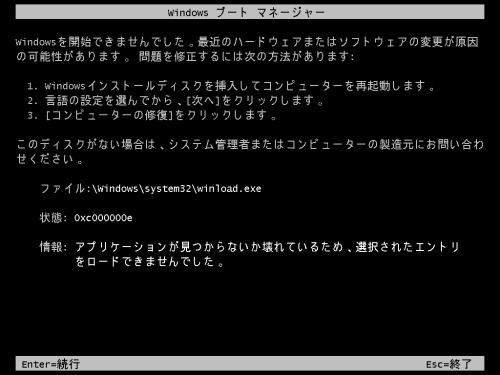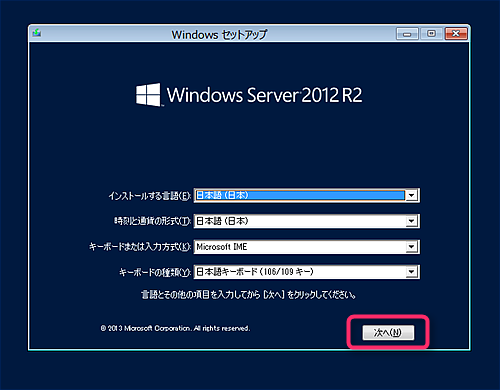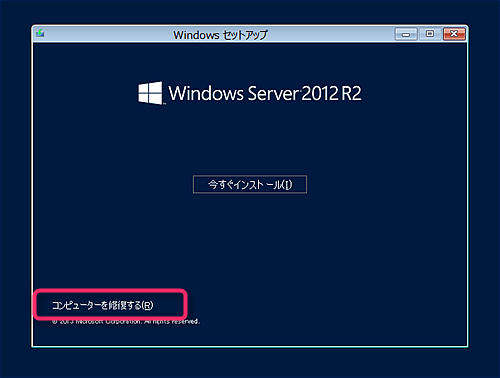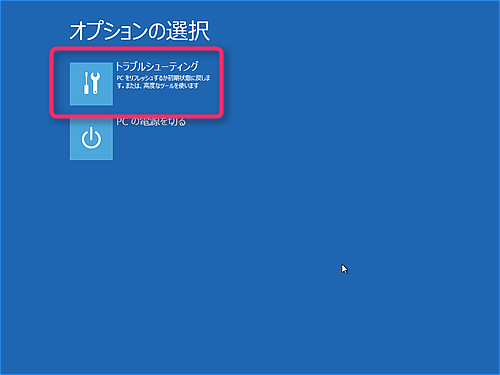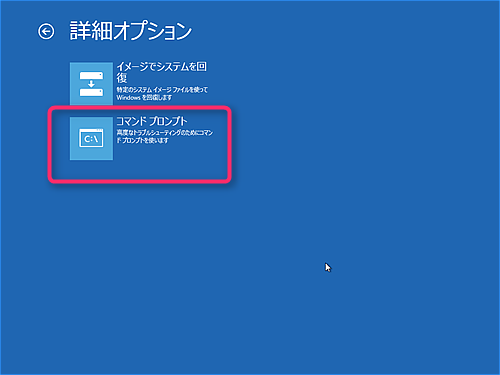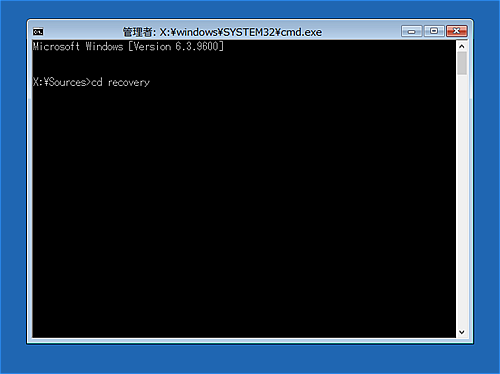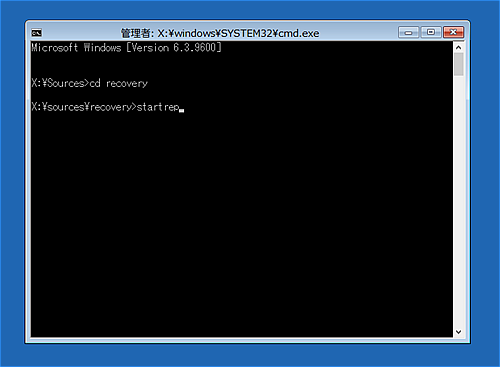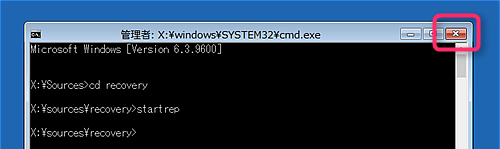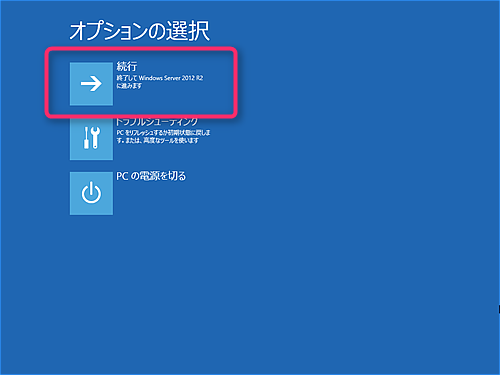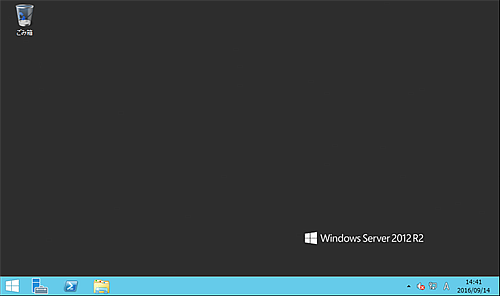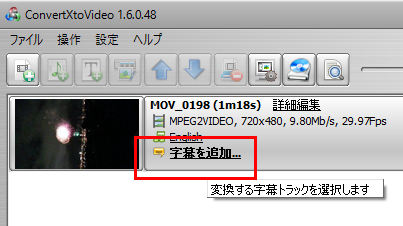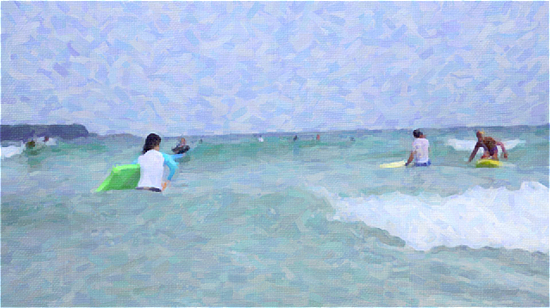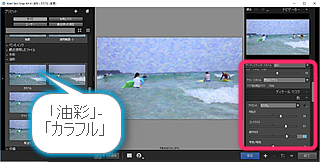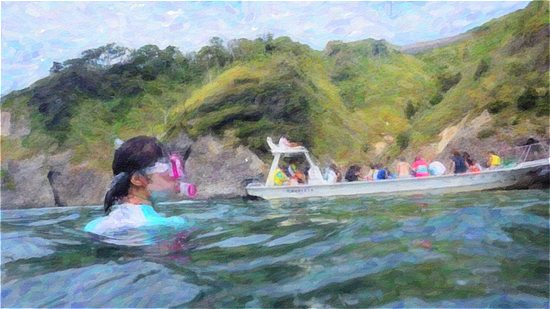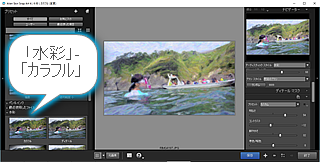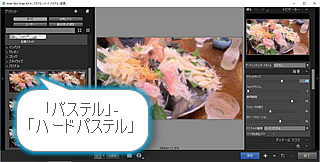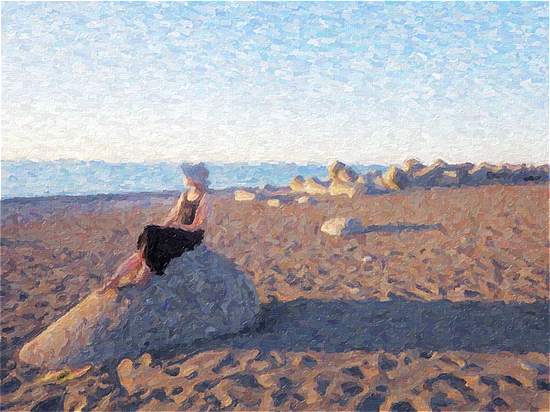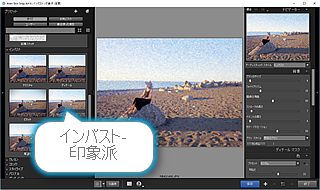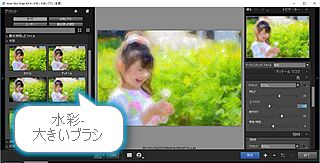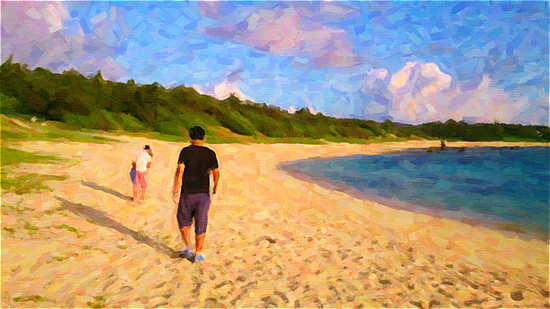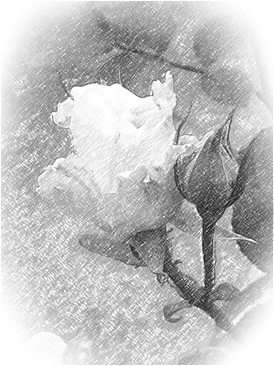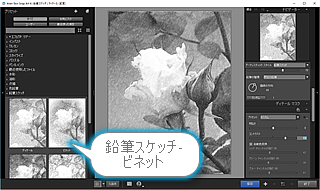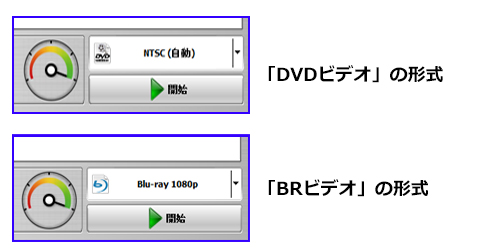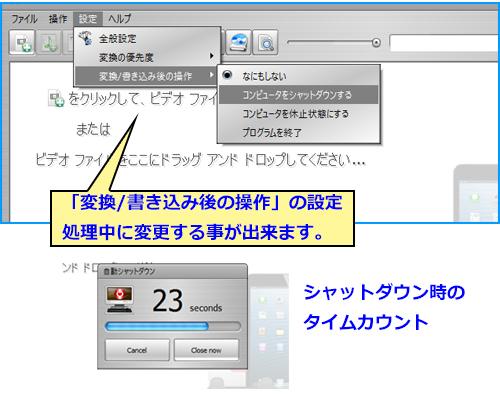OSとは『Operation System』の頭文字ですね。
パソコンやスマホ、タブレットを動作させるシステム自体を指します。
■パソコン用OS
Windowsパソコンの場合は、Windows7、Windows8、Windows10と言われているものが「OS」です。
WindowsOSは【Microsoft社】が作っています。
個人向けWindowsは「95/98/98SE/ME/2000/XP/Vista/7/8/10」と進化して来ました。(その他サーバー用(企業向け)OSとして、WindowsNT/2000S/2003Server/2008/2012Server等がありますが、割愛します)
パソコン売り場に行くと「Mac」と書かれたコーナーがあります。正式には「Macintosh」(マッキントッシュ)と言います。「Windows」とは開発元や源流が異なるパソコンです。
MacintoshのOSは【Apple社】が作っています。
実は「Mac」のOSも進化して変わっているのですが、名前が似ている為、愛好者でないといまいちピンときません。安定してメジャーになった『Mac OS X』(マック オーエス テン)という名前が「Windows」に意味に近いでしょうか。
Mac OS X v10.1、Mac OS X v10.2、… Mac OS X v10.7 まで進んで、改名によって冒頭の「Mac」が取れ、OS X v10.8(オーエス テン)… 「OS X v10.11」まで進んでいます。2016年秋に公開の「v10.12」で名前が「macOS」と変わる予定です。
実はv10.2とかv10.8とかでは分かりにくいため、「Mac OS X v10.6 Snow Leopard(雪豹)」とか「OS X v10.10Yosemite(ヨセミテ)」とかニックネームが付いています。
アプリケーションやプログラムソフトは、『Windows用(PC/AT互換機)』『Macintosh用』とありますので、ご注意下さい。パッケージでもダウンロードソフトでも、「Windows用」「Mac用」と区別されています。最近は、office製品(Wordやエクセル)、Adobe社製品(illustrator、photoshop)はどちら用のものも販売されています。ライフボート製品は『Windows用(PC/AT互換機)』用です。
その他「Linux」というオープンソースのOSがあります。WindowsがMicrosoft、MacintoshがAppleの独占OSに比べて、個人にも開発ソースが解放されて自由に作成できるOSです。法人や企業、大学などで多数開発されていて、「Redhat」「SUSE」「Fedora」等、非常にたくさんLinuxシリーズがあります。(無料のものもあります)
Linux用のアプリケーションに元から組み込まれている事も多く、フリーのものが多いです。
■タブレット/スマートフォン用OS
OSはもちろんパソコン以外にスマートフォンやタブレット用のOSもあります。やはり「Windows」系のもの、「Macintosh」系のもの、「Linux」系のものがあります。
パソコン用のOSの主流とは異なり、「Linux」系OSである『Android』が先行しています。Androidは【Google社】が作成しました。(Androidスマホやタブレットを購入すると、最初にGoogle(Gmail)アカウントを作るのはその為です。)
『Android』用のアプリは、Googleの「Playストア」からダウンロードしてインストールします。
「iPhone」「iPod」「iPad」のOSは『iOS』です。『iOS』用のアプリは「App Store」からダウンロードしてインストールします。(「iOS」の方が「OS X v10.…」より有名で、MacのOSが「iOS」だと思っている方が多いようですが、「iOS」はパソコン系のOSではありません。『Mac用』のダウンロードストア「Mac App Store」がある為、混同してしまいますね)
タブレット用のWindowsは、Windows10になって普及が追い付いてきました。タブレット用アプリは「Windows ストア アプリ」から入手できます。環境が対応すればパソコン用Windowsのソフトやダウンロードプログラムが流用できます。